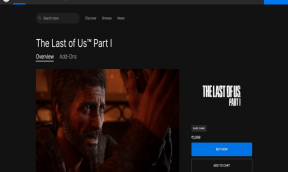Βελτιώστε τη διαχείριση παραθύρων, την παραγωγικότητα χρησιμοποιώντας το OS X Spaces
Miscellanea / / November 29, 2021

Το Spaces είναι ένα από τα πιο υποχρησιμοποιημένα χαρακτηριστικά στο OS X. Και είμαι εξίσου ένοχος με κάθε άλλο άτομο εδώ. Το πρόβλημα με το Spaces είναι ότι είναι εξαιρετικό στη δημιουργία εικονικών επιτραπέζιων υπολογιστών, αλλά όχι πολύ περισσότερο, τουλάχιστον στην προεπιλεγμένη κατάσταση.
Το Spaces είναι ένα χρήσιμο χαρακτηριστικό. Μπορείτε να έχετε διαφορετικούς επιτραπέζιους υπολογιστές για διαφορετικούς τύπους εφαρμογών ή απλώς οι εφαρμογές να καταλαμβάνουν την πλήρη οθόνη (που είναι ένα από τα αγαπημένα μου πράγματα στο OS X. Μου αρέσει να φτιάχνω Γράψτε για Mac σε πλήρη οθόνη και πηγαίνοντας στην πόλη με αυτό το πληκτρολόγιο).
Εάν είστε χρήστης Mac, πιθανότατα έχετε περισσότερες από δώδεκα εφαρμογές ανοιχτές ταυτόχρονα, και δεν είμαι ειλικρινής εδώ. Το Spaces μπορεί να σας βοηθήσει να κατανοήσετε καλύτερα αυτές τις εφαρμογές, να μειώσετε τον χρόνο που αφιερώνετε στην εναλλαγή μεταξύ εφαρμογών και στο να σκέφτεστε τι να κάνετε στη συνέχεια για να πλοηγηθείτε σε ένα συγκεκριμένο πρόγραμμα.
Τα βασικά

Είμαι βέβαιος ότι το γνωρίζετε ήδη αυτό, αλλά και πάλι, ας ανακεφαλαιώσουμε.
- Σύρετε αριστερά/δεξιά στο trackpad με τέσσερα δάχτυλα για εναλλαγή μεταξύ των διαστημάτων.
- Σύρετε προς τα πάνω με τέσσερα δάχτυλα για να δείτε το Ελεγχος αποστολής. Στην κορυφή θα δείτε όλους τους επιτραπέζιους υπολογιστές ή τα Διαστήματα. Μπορείτε να προσθέσετε επιτραπέζιους υπολογιστές από εδώ ή να τους διαγράψετε.
- Το πιο σημαντικό, εδώ θα στέλνετε εφαρμογές από τη μια επιφάνεια εργασίας στην άλλη. Κάντε κλικ και κρατήστε πατημένο ένα παράθυρο εφαρμογής και σύρετέ το σε οποιαδήποτε από τις παραπάνω επιφάνειες εργασίας για να το μετακινήσετε εκεί.

Οι συντομεύσεις πληκτρολογίου
Αν και η κίνηση της επιφάνειας αφής είναι εξαιρετική, οι συντομεύσεις πληκτρολογίου μπορεί να είναι πιο γρήγορες. Χρησιμοποιήστε τη συντόμευση Ctrl + 1, Ctrl + 2, Ctrl +3 για απευθείας μετάβαση στην επιφάνεια εργασίας 1, 2, 3 και ούτω καθεξής.

Το μειονέκτημα εδώ είναι ότι θα μεταπηδήσει μόνο σε επιτραπέζιους υπολογιστές - οι εφαρμογές πλήρους οθόνης δεν υπολογίζονται.
Για αυτό, θα χρειαστείτε άλλη συντόμευση. Ctrl + Αριστερό/Δεξί βέλος κάνει το ίδιο πράγμα που σαρώνει το touchpad, μόνο που χρειάζεται λιγότερος χρόνος και η κινούμενη εικόνα είναι πιο γρήγορη.
Οι απόλυτοι οδηγοί μας: Δείτε το Ultimate μας οδηγός για αρχάριους στο OS X Yosemite και συντομεύσεις πληκτρολογίου.
Εκχώρηση των δικών τους χώρων στις εφαρμογές
Για καλύτερη διαχείριση, μπορείτε να αντιστοιχίσετε μια συγκεκριμένη επιφάνεια εργασίας σε μια εφαρμογή. Μπορείτε να το κάνετε αυτό για τις εφαρμογές που δεν έχετε πλήρη οθόνη.
Για παράδειγμα, έχω μια επιφάνεια εργασίας για επικοινωνία. Εκεί, το Slack, το MailBox και το Current είναι οι προεπιλογές.

Μπορείτε να έχετε άλλο ένα για διάβασμα. Για παράδειγμα ένα Αναγνώστης RSS, Τσέπη ή κάτι άλλο. Ανάλογα με την εργασία σας, μπορείτε να έχετε επιτραπέζιους υπολογιστές αφιερωμένους προγραμματισμός, επεξεργασία βίντεο, φωτογραφίες κ.λπ.
Οι συγκεκριμένες περιπτώσεις χρήσης θα εξαρτηθούν από εσάς. Θα σας πω απλώς πώς να το κάνετε.
Ανοίξτε την εφαρμογή στην επιφάνεια εργασίας που θέλετε και κάντε δεξί κλικ πάνω της Προκυμαία εικόνισμα. Από Επιλογές, επιλέξτε Αυτή η επιφάνεια εργασίας. Τώρα, ακόμα και όταν κάνετε επανεκκίνηση του Mac σας ή ανοίξετε ξανά την εφαρμογή, θα ανοίξει στην επιφάνεια εργασίας που έχετε εκχωρήσει.
Αποστολή εφαρμογών σε διαφορετικούς επιτραπέζιους υπολογιστές
Ας υποθέσουμε ότι θέλετε να μετακινήσετε γρήγορα ένα παράθυρο σε μια άλλη επιφάνεια εργασίας. Κάντε κλικ και κρατήστε πατημένο το παράθυρο χρησιμοποιώντας την επιφάνεια αφής και πατήστε Ctrl + N για να μεταβείτε στην επιφάνεια εργασίας που θέλετε. Αφήστε την επιφάνεια αφής και το κουμπί του πληκτρολογίου και το παράθυρο έχει μετακινηθεί.

Αυτό είναι πολύ πιο γρήγορο από το να τραβήξετε το Mission Control ή να σύρετε τέσσερα δάχτυλα για να αλλάξετε επιτραπέζιους υπολογιστές.
Για να ανακεφαλαιώσουμε
- Δημιουργήστε εφαρμογές όπως το πρόγραμμα περιήγησης ή το πρόγραμμα επεξεργασίας κειμένου σε πλήρη οθόνη για να τις χρησιμοποιείτε χωρίς περισπασμούς (ο προστιθέμενος χώρος είναι ευεργετικό για τα MacBooks).
- Συγκεντρώστε εφαρμογές του ίδιου τύπου και αντιστοιχίστε τους μια επιφάνεια εργασίας. Μετάβαση σε καθορισμένους επιτραπέζιους υπολογιστές χρησιμοποιώντας συντομεύσεις πληκτρολογίου.
Αυτό θα σας βοηθήσει να κατανοήσετε τα διάσπαρτα παράθυρα στο μηχάνημά σας.
Χρησιμοποιείτε οποιοδήποτε είδος συστήματος διαχείρισης παραθύρων; Εάν έχετε παρόμοιες συμβουλές και κόλπα, μοιραστείτε μαζί μας στα σχόλια παρακάτω.